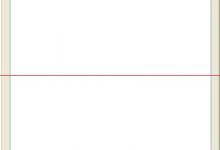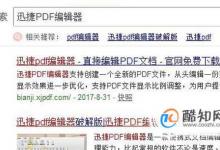win10如何自定义图标 win10自定义图标的方法
来源:好再见网 2020-10-16 15:48:55
win10如何自定义图标?我们都知道电脑桌面一般情况下,桌面都是琳琅满目、五彩缤纷的,看起来不简约,大部分人员都不喜欢。若是自己不喜欢,可以自定义图标,设置自己想要的,下面和大家分享下win10自定义图标的方法,有需要的朋友快来看看吧!
win10自定义图标的方法
1、首先需要找到进行修改的文件夹,右击文件夹选择属性。

2、进入后切换为自定义选项,点击更改图标按钮即可。

3、之后选择列表中的图标或者自主选择图标。


4、最后点击确定,完成就可以啦~

上述内容就是教大家win10如何自定义图标的操作方法,希望能够帮助到广大的用户们,感谢大家的观看!
本文标签:
下一篇 : 网赚新手打照成功秘诀